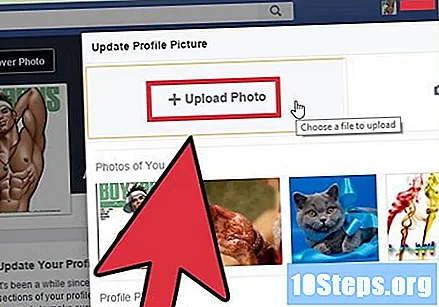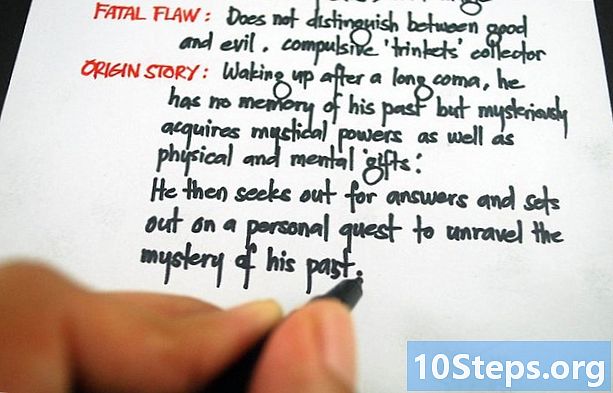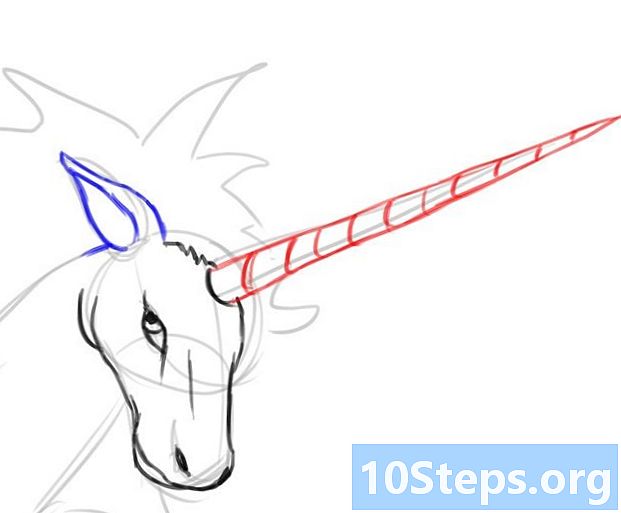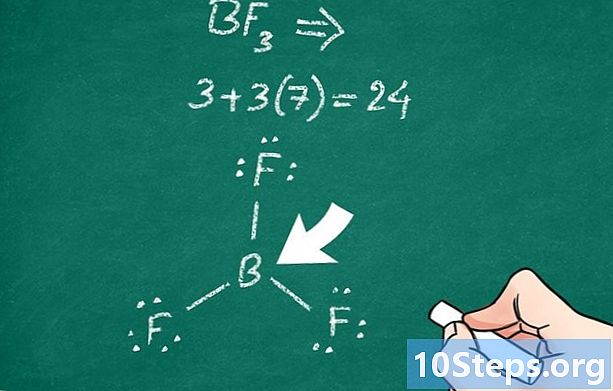உள்ளடக்கம்
உங்கள் பேஸ்புக் சுயவிவரப் படமாக அவதாரத்தைப் பயன்படுத்தலாம். இது உங்கள் உண்மையான புகைப்படமாக இருக்காது, ஆனால் அது நீங்கள் யார் என்பதை இது குறிக்கும். உங்கள் சுயவிவர பக்கத்தில் காண்பிக்க ஐந்து படங்களையும், உங்கள் முக்கிய சுயவிவரப் படமாக இருக்கும் ஒரு படத்தையும் ஒதுக்க பேஸ்புக் உங்களை அனுமதிக்கிறது. டோப்பல்மே அவதார் உருவாக்கும் வலைத்தளத்துடன் உங்கள் தனித்துவத்தை வெளிப்படுத்த எண்ணற்ற அவதாரங்களை உருவாக்கலாம்.
படிகள்
3 இன் பகுதி 1: அவதாரத்தை உருவாக்குதல்
டாப்பல்ம் வலைத்தளத்திற்குச் செல்லவும். உங்கள் உலாவியைத் திறந்து http://doppelme.com/ எனத் தட்டச்சு செய்க. "Enter" ஐ அழுத்தவும்.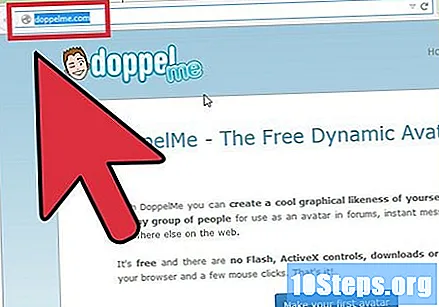
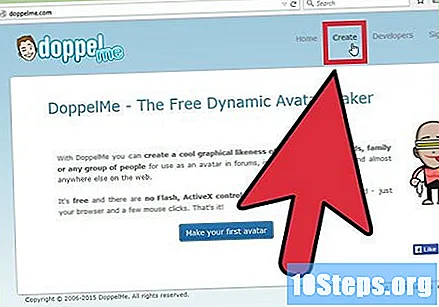
"உருவாக்கு" தாவலைக் கிளிக் செய்க.
பாலினம், தோல் நிறம் மற்றும் கண் நிறம் ஆகியவற்றைத் தேர்ந்தெடுக்கவும்.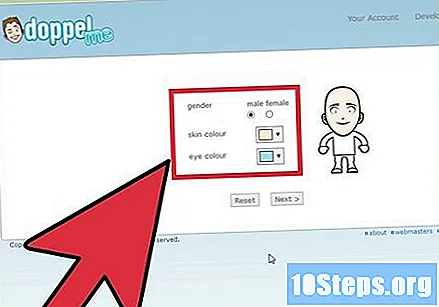
- பாலினத்தைப் பொறுத்தவரை, ஆணுக்கு ஆண் அல்லது பெண்ணுக்கு பெண்ணைக் கிளிக் செய்க.
- தோல் மற்றும் கண் நிறத்திற்கு, நீங்கள் விரும்பும் வண்ணத்தை சொடுக்கவும்.
- நீங்கள் முடித்ததும் "அடுத்து" என்பதைக் கிளிக் செய்க.
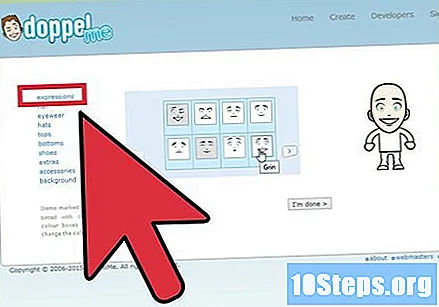
ஒரு வெளிப்பாட்டைத் தேர்ந்தெடுக்கவும். உங்கள் அவதாரத்தின் முகத்திற்கு நீங்கள் விரும்பும் முகபாவனையைக் கிளிக் செய்க.- தொடர இடதுபுறத்தில் உள்ள "முடி" பொத்தானைக் கிளிக் செய்க.
உங்கள் அவதாரத்திற்கு ஒரு முடி வகையைத் தேர்ந்தெடுக்கவும். தேர்வு செய்ய பல விருப்பங்கள் உள்ளன; நீங்கள் விரும்பும் ஒன்றைத் தேர்ந்தெடுக்கவும்.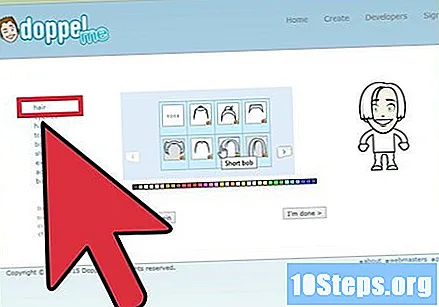
- தொடர இடதுபுறத்தில் உள்ள "ஐவர்" பொத்தானைக் கிளிக் செய்க.
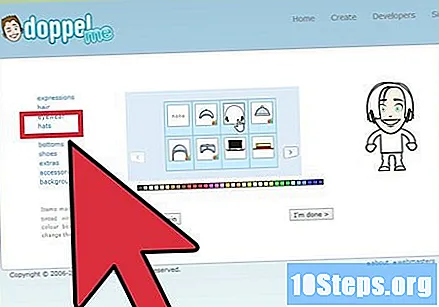
உங்கள் அவதாரத்திற்கு ஒரு தொப்பியைத் தேர்வுசெய்க. உங்களுக்கு எதுவும் தேவையில்லை என்றால், "எதுவுமில்லை" பெட்டியைக் கிளிக் செய்க.- தொடர இடதுபுறத்தில் உள்ள "டாப்ஸ்" பொத்தானைக் கிளிக் செய்க.
உங்கள் அவதாரத்திற்கு மேல் ஆடையைத் தேர்ந்தெடுக்கவும். தேர்வு செய்ய பல விருப்பங்கள் உள்ளன; நீங்கள் விரும்பும் ஒன்றைத் தேர்ந்தெடுக்கவும்.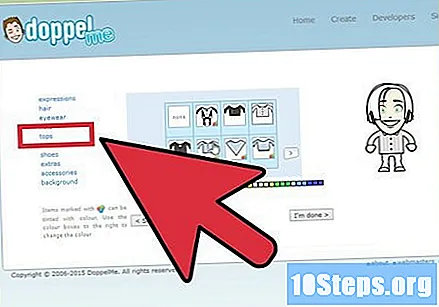
- தொடர "கீழே" பொத்தானைக் கிளிக் செய்க.
குறைந்த ஆடையைத் தேர்ந்தெடுக்கவும். தேர்வு செய்ய பல விருப்பங்கள் உள்ளன; நீங்கள் விரும்பும் ஒன்றைத் தேர்ந்தெடுக்கவும்.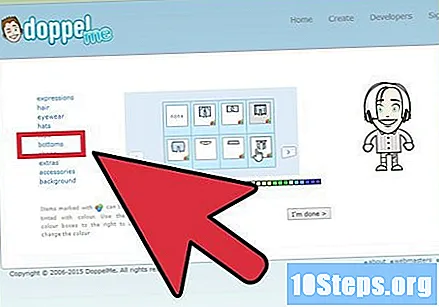
- தொடர இடதுபுறத்தில் உள்ள "ஷூஸ்" என்பதைக் கிளிக் செய்க.
உங்கள் அவதாரத்திற்கு உங்களுக்கு பிடித்த காலணிகளைத் தேர்ந்தெடுக்கவும். தேர்வு செய்ய பல விருப்பங்கள் உள்ளன; நீங்கள் விரும்பும் ஒன்றைத் தேர்ந்தெடுக்கவும்.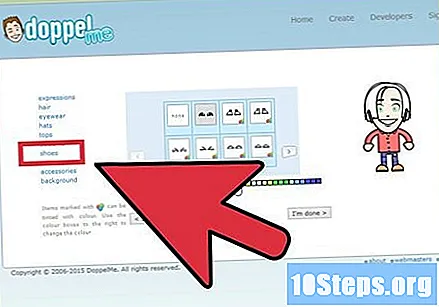
கூடுதல், பாகங்கள் மற்றும் பின்னணியுடன் உங்கள் தேர்வைத் தொடரவும். உங்கள் அவதாரத்தில் அவற்றைப் பயன்படுத்த விரும்பினால், இடதுபுறத்தில் உள்ள அந்தந்த பொத்தான்களைக் கிளிக் செய்க.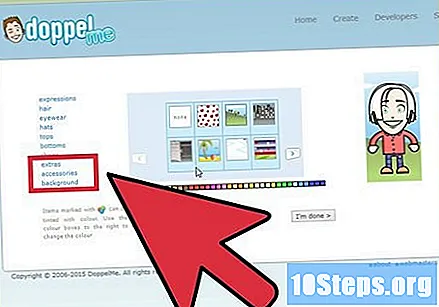
அவதாரத்தை சேமிக்கவும். திரையின் அடிப்பகுதியில் உள்ள “நான் முடித்துவிட்டேன்” என்பதைக் கிளிக் செய்க. உங்கள் உருவாக்கத்தில் திருப்தி அடைந்தால் இந்த பொத்தானைக் கிளிக் செய்க.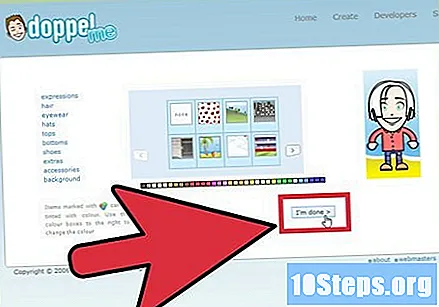
- உங்கள் அவதாரத்தை முடிக்கும்போது, ஒரு கணக்கை உருவாக்கும்படி கேட்கப்படுவீர்கள்.
3 இன் பகுதி 2: ஒரு டோப்பல்ம் கணக்கை உருவாக்குதல்
பயனர்பெயரை உள்ளிடவும்.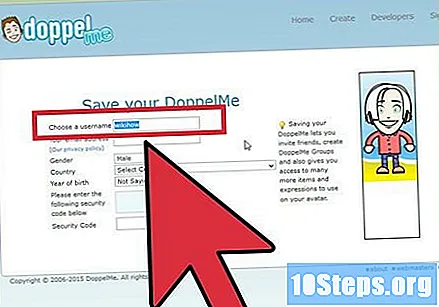
செல்லுபடியாகும் மின்னஞ்சல் முகவரியை உள்ளிடவும்.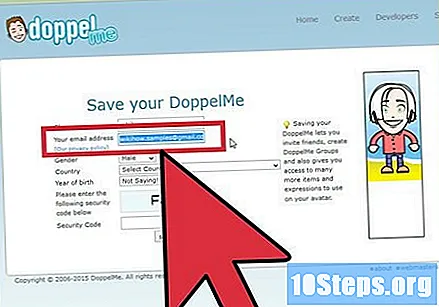
உங்கள் பாலினம், தேசியம் மற்றும் பிறந்த ஆண்டு ஆகியவற்றைத் தேர்ந்தெடுக்கவும். தகவலை உள்ளிட தோன்றும் பட்டியலில் சொடுக்கவும்.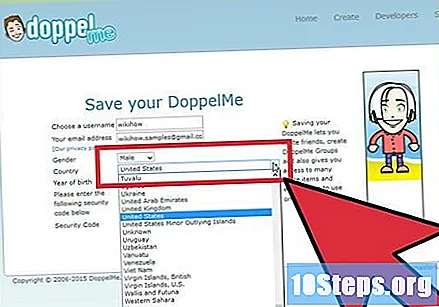
பாதுகாப்பு குறியீட்டை நகலெடுத்து உள்ளிடவும்.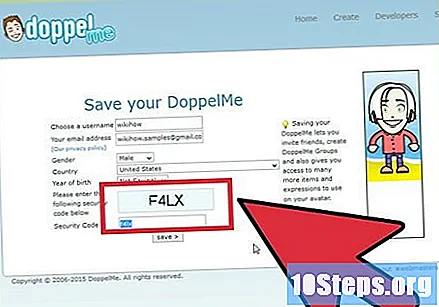
“சேமி” என்பதைக் கிளிக் செய்க.”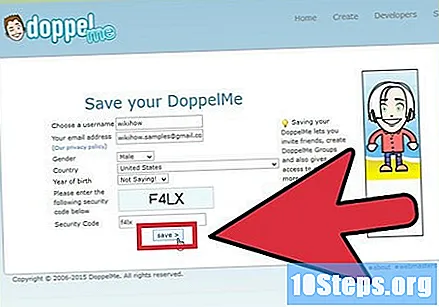
உங்கள் மின்னஞ்சல் முகவரியை சரிபார்க்கவும். உங்கள் இன்பாக்ஸை பார்க்கவும். டோப்பல்மிலிருந்து ஒரு செய்தியை நீங்கள் அங்கு காணலாம். அதைத் திறந்து சுட்டிக்காட்டப்பட்ட இணைப்பைக் கிளிக் செய்க.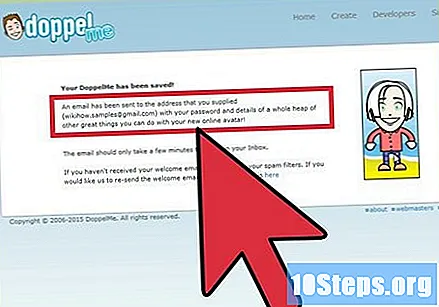
- செய்தி உங்கள் இன்பாக்ஸில் இல்லை என்றால், ஸ்பேம் பெட்டியை சரிபார்க்கவும்.
உங்கள் பயனர்பெயர் மற்றும் கடவுச்சொல்லை உள்ளிடவும். கடவுச்சொல் மின்னஞ்சலில் இருக்கும், எனவே அதை நகலெடுத்து ஒட்டவும்.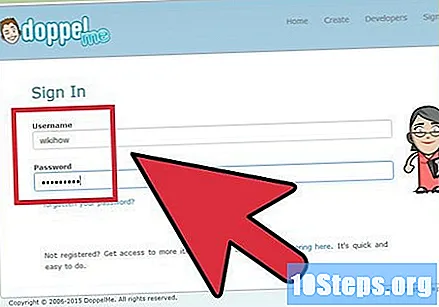
“உள்நுழை” என்பதைக் கிளிக் செய்க.”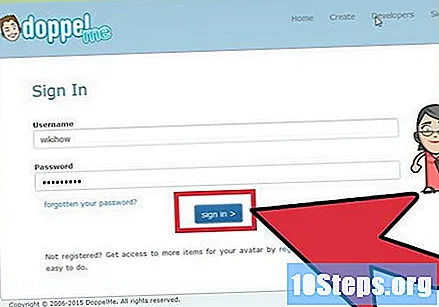
3 இன் பகுதி 3: அவதாரத்தை பேஸ்புக்கில் போடுவது
அவதாரத்தை உங்கள் கணினியில் சேமிக்கவும். உங்கள் டாப்ளீம் கணக்கில் உள்நுழைந்த பிறகு, உங்கள் அவதாரத்தை இடதுபுறத்தில் காண்பீர்கள். அதில் வலது கிளிக் செய்து, "இவ்வாறு சேமி" என்பதைத் தேர்ந்தெடுக்கவும். படத்தை உங்கள் கணினியில் சேமிக்கவும்.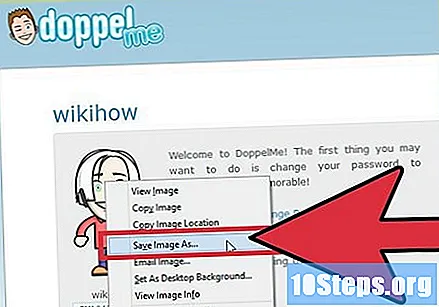
உங்கள் பேஸ்புக் கணக்கில் உள்நுழைக.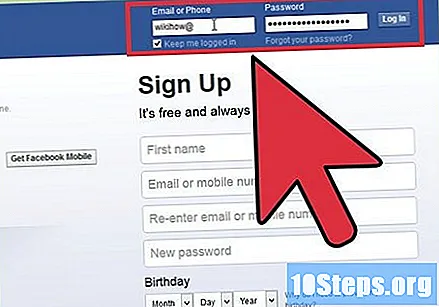
உங்கள் சுயவிவரத்திற்குச் செல்லவும். திரையின் மேல் வலதுபுறத்தில் உங்கள் பெயரைக் கிளிக் செய்க.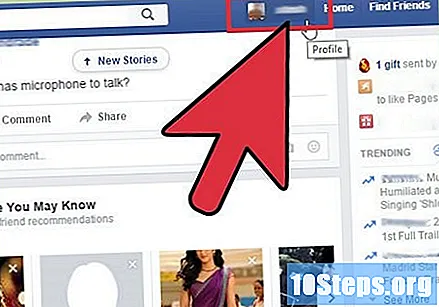
உங்கள் சுயவிவர புகைப்படத்தின் மீது உங்கள் சுட்டி சுட்டிக்காட்டி வைக்கவும்.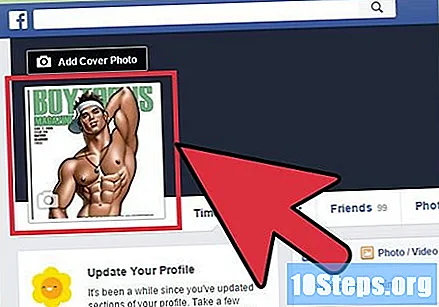
“சுயவிவரப் புகைப்படத்தைப் புதுப்பிக்கவும்” என்பதைக் கிளிக் செய்க.”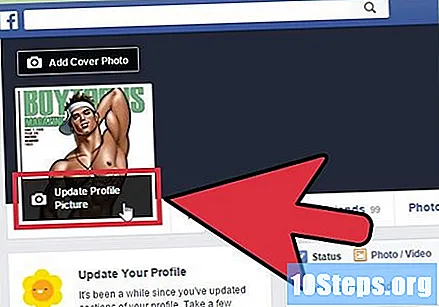
“உங்கள் கணினியிலிருந்து புகைப்படத்தை அனுப்பு” என்பதைத் தேர்வுசெய்க.” டெஸ்க்டாப்பில் நீங்கள் சேமித்த அவதாரத்தை உங்கள் சுயவிவரப் படமாகப் பயன்படுத்தவும்.